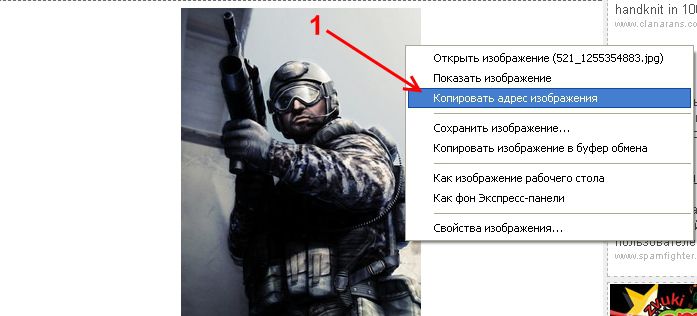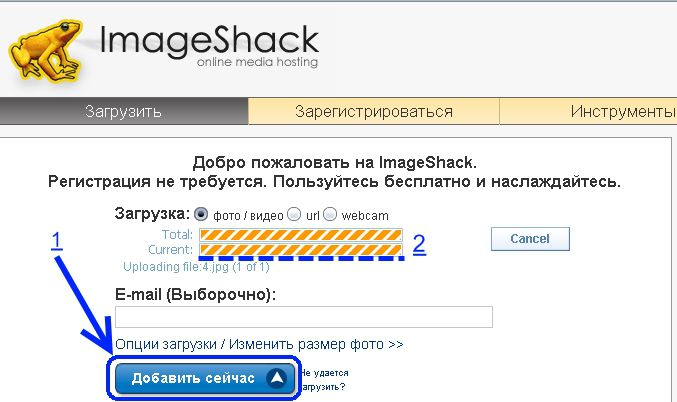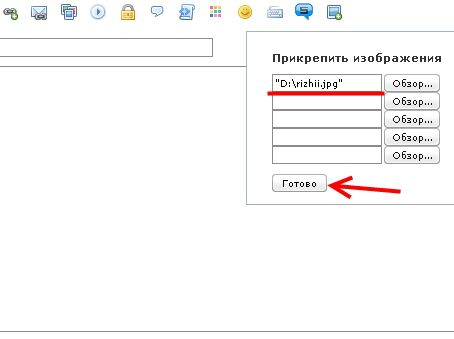Все примеры приведены в браузере Опера версия 10.10
Начнем с основных возможностей написания сообщения, здесь [см. Картинка 1] (для показа спойлера, нажмите Показать) вы видите что делает каждая из кнопок на верхней панели. При нажатии любой из них в поле ввода вставиться определенный тег (буквы, символы или слова) текст находящийся только между скобками [*]текст[/*], имеет данный параметр. Так же не забывайте, что нельзя изменять знаки в скобках, иначе это приведёт к нежелательным последствиям!
Картинка 1
При выборе Шрифта, Размера или Цвета [см.Картинка 3 8] справа появиться колонка [см. Картинка 2] в которой нужно выбрать то что вам нужно.
Картинка 2
Так же есть выравнивание, по левом, по правому краю или по середине.
Теперь рассмотрим различные вставки и дополнительные возможности ввода. [см. Картинка 3].
Картинка 3
1. Ссылка [пример: Форум города Марьинка] Используется для вставки ссылок, для создания нажмите на значок [см. Картинка 31], и в появившемся окне вставьте, скопированный Вами заранее адрес и нажмите Ок, в следующем поле введите название (то что будут видеть другие). При нажатии на название (вы указываете его при добавлении, по умолчанию: "Это интересно") открывается страница.
2. E-mail [пример:-] При нажатии Вы автоматически переходите на вкладку написание письма, этому адресату. Добавлять так же, как и ссылку, только без названия.
3.1. Изображение [пример:см. Картинка4].
1.) Для вставки картинки с веб страницы щелкните по ней правой кнопкой мыши и выберите "Копировать адрес изображения", и адрес картинки с копируется в буфер обмена
2.) Потом ставите курсор в то место куда нужно вставить картину, и жмете на кнопочку Изображение(Картинка 33) и вставляете в появившейся поле (Правая мыши и Вставить или просто Ctrl+V на клавиатуре).
Картинка 4
3.2. Если же эта картинка у вас на компьютере, то нужно её сначала "залить" на какой то медиа хостинг (сайт куда вы закачиваете свои картинки, которые потом можно будет вставить где то на сайте или форуме) лучше всего на imageshack.us, так же я пользуюсь imageban.ru. Вот, как это сделать:
Смотреть Картинка 5
1.) Заходим на сайт и нажимаем Browse (1)
2.) В появившемся окне (2) выбираем нужную картинку, и жмем Открыть.
3.) Потом Добавить сейчас [см. Картинка 5.2 1], после появится полосы загрузки [см. Картинка 5.2 2]
Смотреть Картинка 6
4.) Нажимаем на поле с адресом картинки, под строкой Прямая Ссылка и выбираем Копировать или просто жмем Ctrl+C. Далее так же, жмете на кнопочку (3, на Картинка 3) и вставляете адрес картинки в поле.
Картинка 5.1
[реклама вместо картинки]
Картинка 5.2
Картинка 6
4. Ролик YouTube [Пример:см. Видео 1]. Видео на форум можно вставлять только с сайта www.youtube.com [см. Картинка 7, 1], но если с другого можно просто вставить ссылку. В принципе все также просто как с картинками:
1.) Вбираете видео, открываете его с сайта YouTube
2.) Видите справа адрес (в поле под "URL"[см. Картинка 7, 2])
3.) И хорошо знакомое нам копирование [см. Картинка 7, 3] и выставление адреса [см. Картинка 8, 4-6])
Картинка 7
Картинка 8
Видео 1
[youtube]http://www.youtube.com/watch?v=8uF3lgE-l4s[/youtube]
5. Скрытый текст (хайд) [пример:см. Картинка 9]. Скрытый текст предназначен для скрытия той информации, которую вы не хотите распространять.
По кол-ву написанных сообщений на форуме, при нажатии на кнопочку необходимо ввести это число в появившийся поле. Теперь текст могут увидеть только те пользователи, которые написали то количество сообщений которое Вы указали.
Важно: любой скрытый текст может видеть вся администрация, по этому не стоит таким способом выкладывать черные планы по взлому форума 
6. Цитата [пример: см. Картинка 9]. Используется для цитирования, так же можно цитировать сообщения или отдельные элементы сообщения. Для этого нужно выделить то, что вы будете цитировать и нажать на кнопку в конце каждого поста (сообщения) [см. Картинка 10].
Картинка 9
Картинка 10
7. Код [пример: см. ниже] Код нужен для показов тега, но чтоб он не выполнял свою функцию, просто были символы и буквы.
[img]http://combatarms.3dn.ru/212/logo1.png[/img]
8. Цвет [пример: На форуме можно выбрать несколько цветов] Смысл понятен, как пользоваться тоже, выделяем и нажимаем.
9. Смайоик [пример:  ] Смайли, как и цвет нужно выбрать, после нажатия. Стандартных смайликов немного, если этого будет Вам мало, тогда у нас есть немаленький выбор Дополнительных самйлов [см. Картинка 11]. После нажатия ниже откроется окно с выбором самйлов, если они не все появились, тогда подождите, они не загрузились полностью. Если и это не помогло, тогда ваш Браузер не все смайлы открывает, это нормально. Весь список см. Картинка 12
] Смайли, как и цвет нужно выбрать, после нажатия. Стандартных смайликов немного, если этого будет Вам мало, тогда у нас есть немаленький выбор Дополнительных самйлов [см. Картинка 11]. После нажатия ниже откроется окно с выбором самйлов, если они не все появились, тогда подождите, они не загрузились полностью. Если и это не помогло, тогда ваш Браузер не все смайлы открывает, это нормально. Весь список см. Картинка 12
Картинка 11
Картинка 12
10. Виртуальная клавиатура [пример: ©®™«»—• ] Это та же клавиатура, только клацать мышью. Зачем - на вашей клавиатуре не все возможные знаки [см. Картинка 13], для их вставки просто нажмите на нужный. Но есть 1 проблемка, после нажатия знак появится в самом конце сообщения, потом его нужно будет перенести туда, куда нужно.
Картинка 13
11. Спойлер [пример: см. Картинка 9] Спойлер предназначен для уменьшения объема сообщений, видео, большими объемом картинок или текста, так же можно скрывать под спойлером небольшой офф топ (сообщения не по теме). Добавлять так же, как и Цитату. Для просмотра спойлета нажать на кнопку Показать [см. Картинка 9] или для скрытия Скрыть. Не нужно ним злоупотреблять, но и забывать о нем тоже.
12. Прикрепить изображение [пример: см. последнюю картинку (мишь)] И наконец последнее, вставка изображения без залития на хостинг!
Здесь всё просто, нажимаете не значок [Картинка 91]], жмете на Обзор... [2], выбираете картинку [3], Открыть [4] и Готово. После этого она появится в конце сообщения. Если нужно удалить картинку, при редактировании сообщения, поставьте галочку в пункте Удалить присоединенный файл, и нижмите Отправить. Если Вы не можете отредактировать сообщение, попросите это сделать кого то из администрации.
Картинка 14
Картинка 15
Картинка 16
[реклама вместо картинки]